111,112
社区成员
 发帖
发帖 与我相关
与我相关 我的任务
我的任务 分享
分享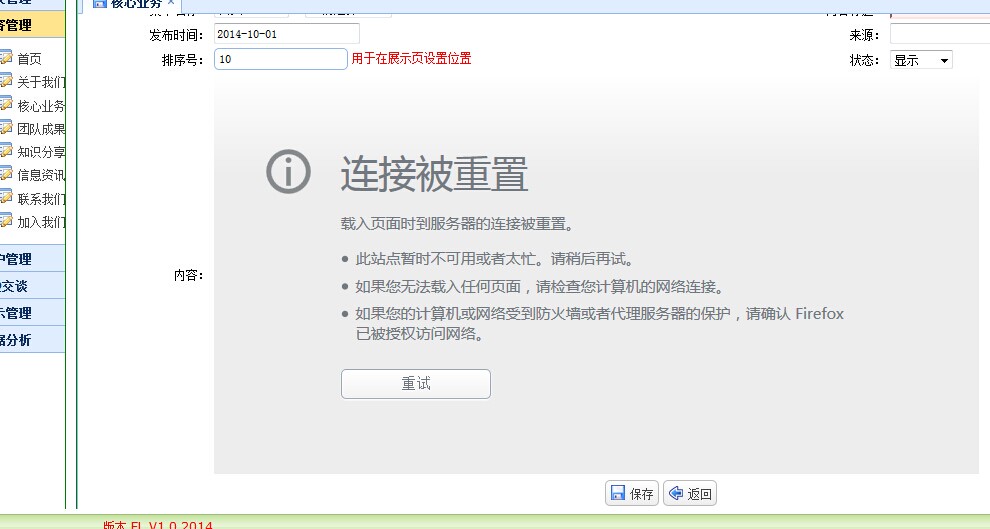
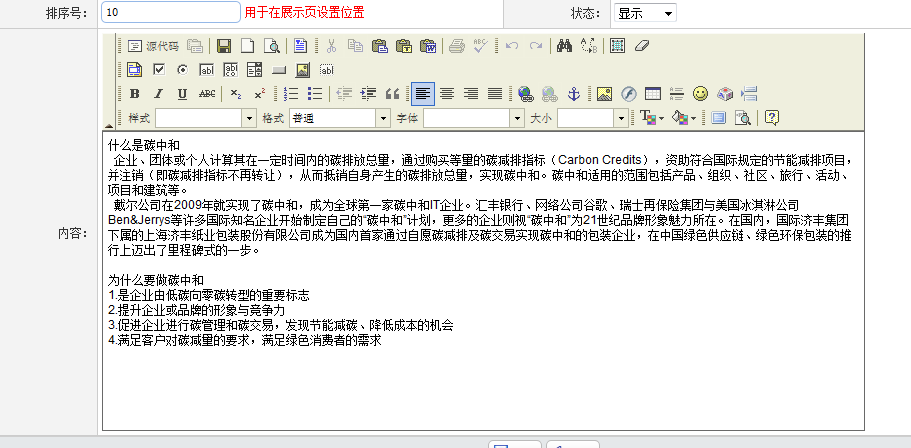
<RewriterRule>
<LookFor>~/fckeditor/(.*).html</LookFor>
<SendTo>~/fckeditor/$1.htm</SendTo>
</RewriterRule>
<RewriterRule>
<LookFor>(.*).html</LookFor>
<SendTo>$1.aspx</SendTo>
</RewriterRule>
<compilation debug="false">
<buildProviders>
<add extension=".htm" type="System.Web.Compilation.PageBuildProvider" />
</buildProviders>
</compilation>
<div><input type="hidden" id="FCKeditor1" name="FCKeditor1" value="" /><input type="hidden" id="FCKeditor1___Config" value="HtmlEncodeOutput=true" /><iframe id="FCKeditor1___Frame" src="/fckeditor/editor/fckeditor.html?InstanceName=FCKeditor1&Toolbar=Default" width="765px" height="400px" frameborder="no" scrolling="no"></iframe></div>